 pangkalan data
pangkalan data
 tutorial mysql
tutorial mysql
 Bagaimana untuk memuat turun, memasang dan menyahpasang MySQL dengan sempurna
Bagaimana untuk memuat turun, memasang dan menyahpasang MySQL dengan sempurna
Bagaimana untuk memuat turun, memasang dan menyahpasang MySQL dengan sempurna
1. Pemasangan MySQL
(1) Klik dua kali pada MySQL yang kami muat turun dari laman web rasmi

( 2) Teruskan klik Seterusnya sehingga anda menemui antara muka berikut

(3) Pilih Tipikal, ia akan melompat, klik Pasang
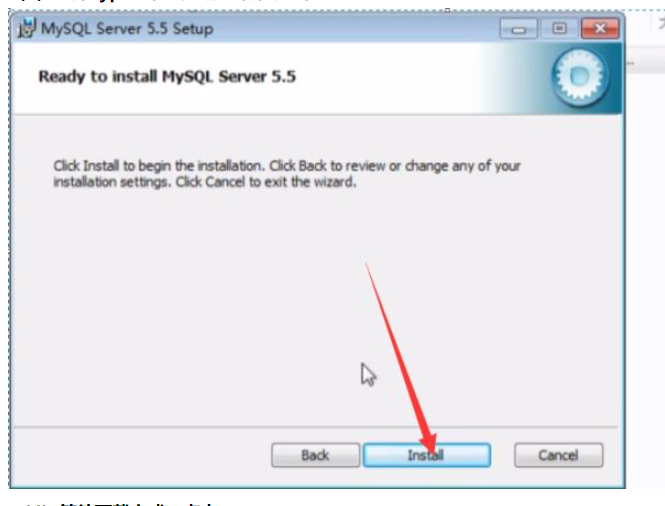
(4) Tunggu muat turun selesai, klik seterusnya
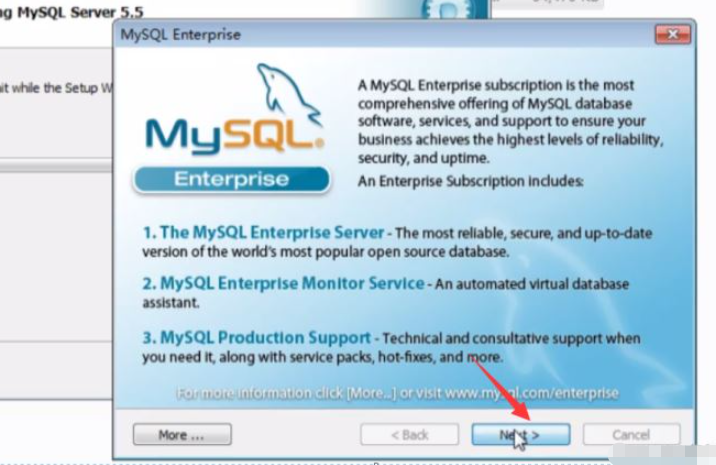
(5) Datang ke antara muka berikut, klik Selesai untuk datang ke antara muka konfigurasi
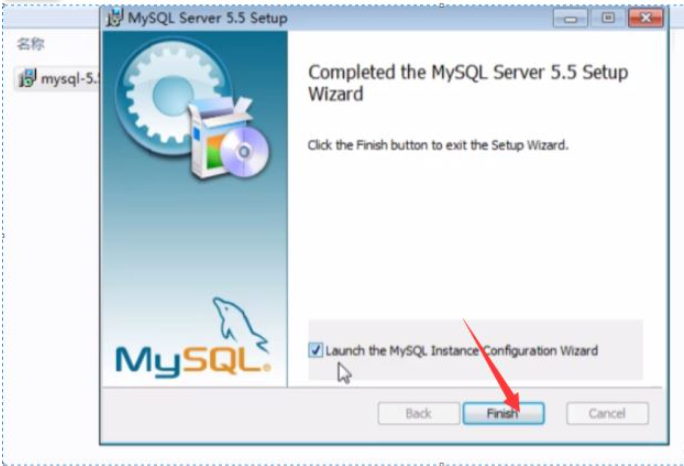
(6) Klik seterusnya untuk memulakan konfigurasi
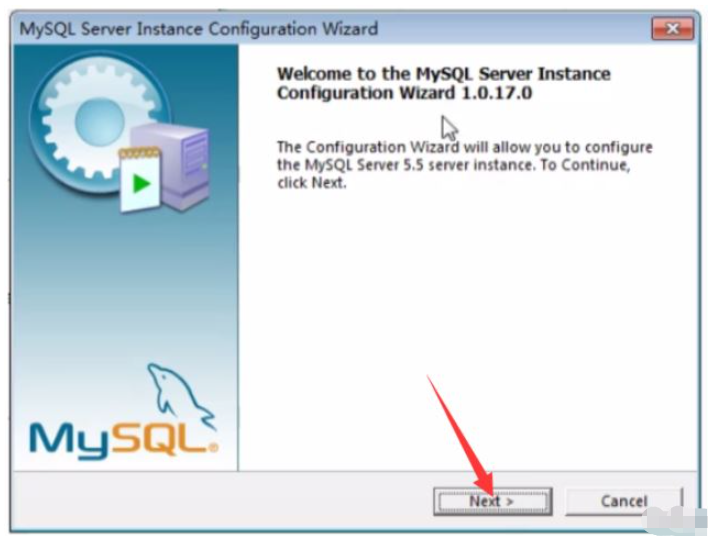
(7) Pilihan lalai, konfigurasi terperinci
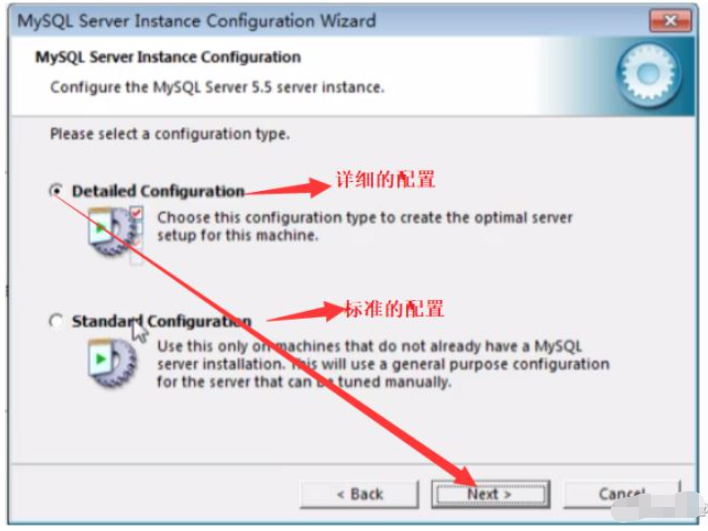
(8) Teruskan memilih mesin pembangunan lalai
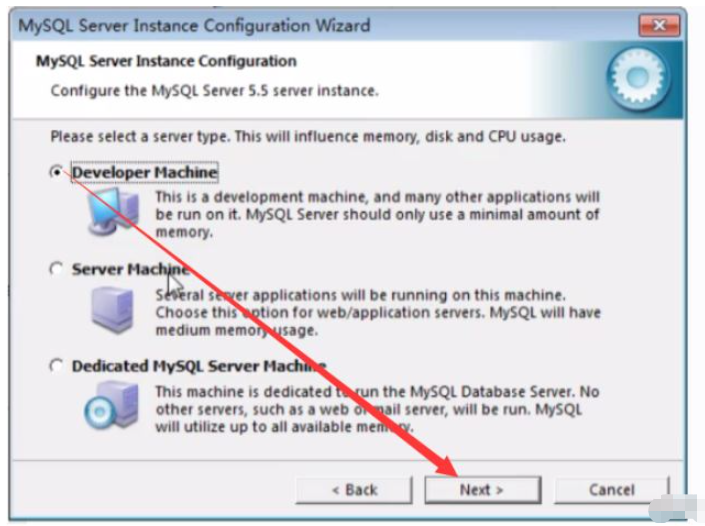
(9) Pilih sokongan transaksi lalai
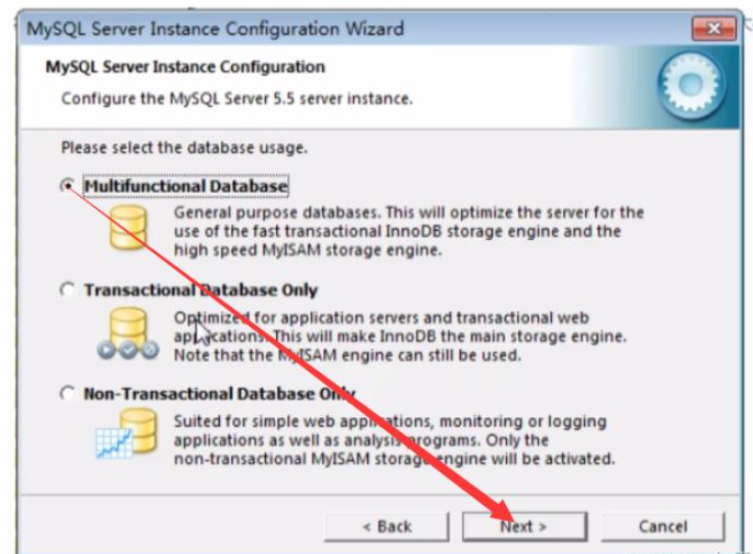
(10) Teruskan lalai ke langkah seterusnya sehingga anda menemui port MySQL 3306 (port muat turun fail: 21, port Internet: 80, port MySQL: 3306, port Oracle: 1521)
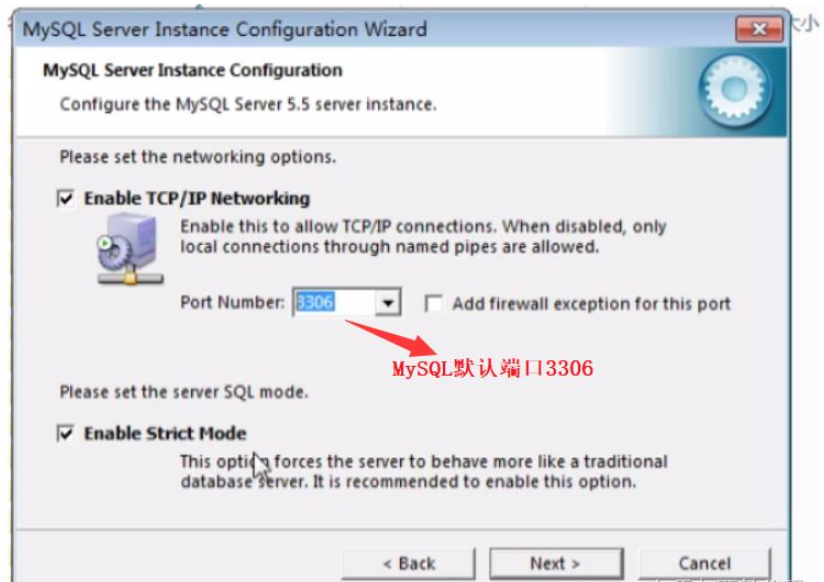
(11) Pilih set aksara pangkalan data

(12) Nama perkhidmatan MySQL lalai ; Pilih direktori bin untuk mengkonfigurasi PATH, dan jangan mengkonfigurasinya secara manual kemudian; 🎜> (13 ) Selepas menetapkan kata laluan akar pengguna super, teruskan ke langkah seterusnya:
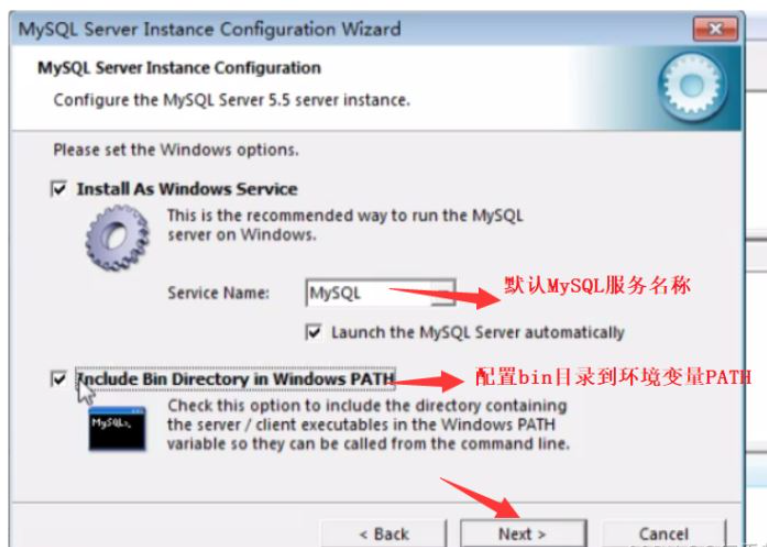
(14) Klik Laksana sehingga keempat-empat kotak semak ditandakan Pemasangan berjaya!
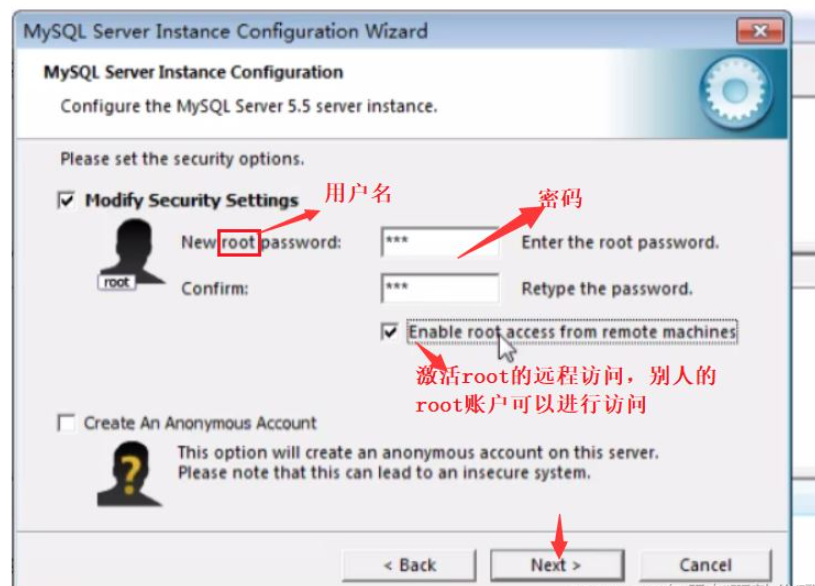
2. Memulakan dan menghentikan MySQL
Apabila kami memasangnya, MySQL dimulakan secara lalai, tetapi anda juga boleh memulakannya. secara manual! 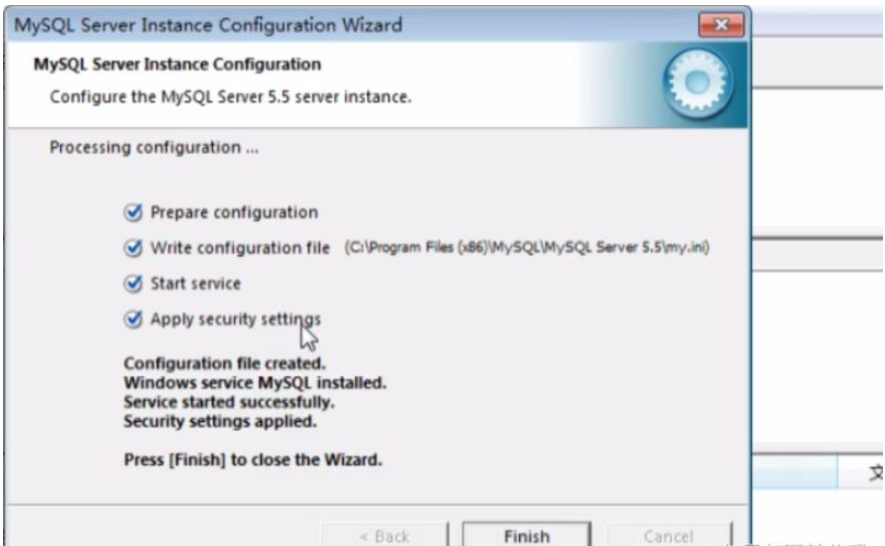
win+r Masukkan services.msc; cari MySQL, mulakan dan hentikan secara manual
Kaedah 2:
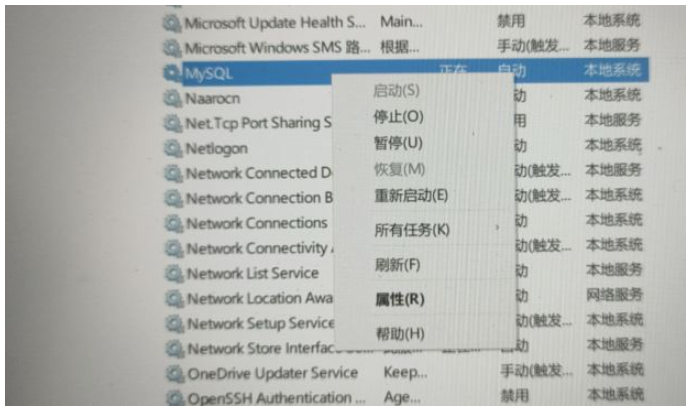 Buka tetingkap arahan dos sebagai pentadbir dan masukkan arahan berikut
Buka tetingkap arahan dos sebagai pentadbir dan masukkan arahan berikut
net stop MySQL #停止 net start MySQL #启动
3. Sambungan pelanggan
Kaedah 1: 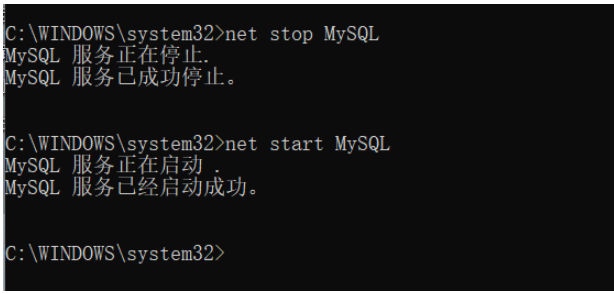
Gunakan alat baris arahan klien yang disediakan oleh MySQL dalam menu mula, cari alat baris arahan MySQL
Anda akan mendapat antara muka berikut, hanya masukkan kata laluan untuk log masuk:
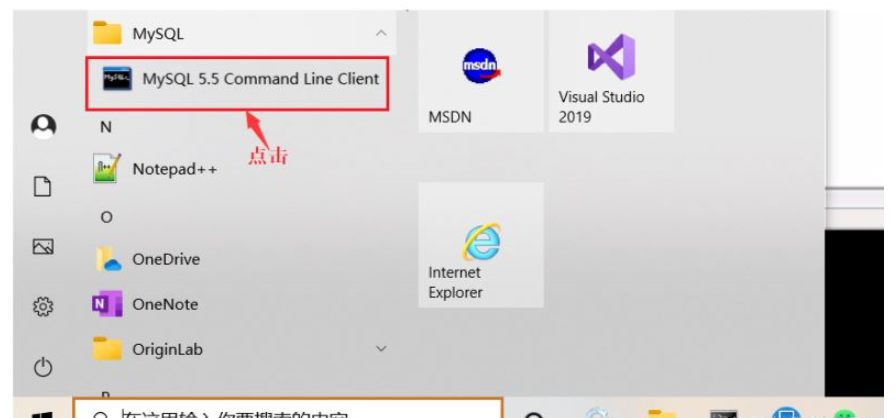
Kaedah 2: Gunakan tetingkap dos untuk log masuk dalam
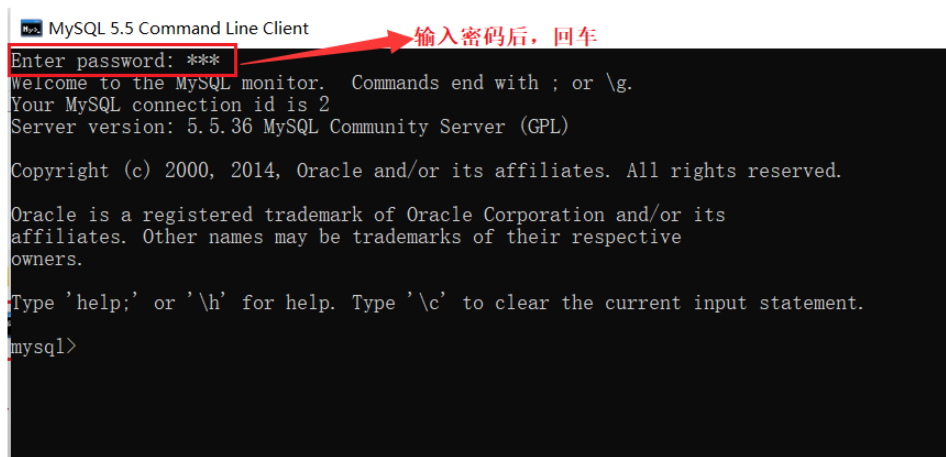
Masukkan terus Jika antara muka berikut muncul, namun kaedah ini mempunyai kelemahan dan orang lain boleh melihatnya. Kata laluan yang kami masukkan
Kaedah log masuk kedua: masukkan pertama: mysql -uroot -p dan tekan Enter,
dan kemudian Masukkan kata laluan anda supaya orang lain tidak dapat melihat kata laluan kami 
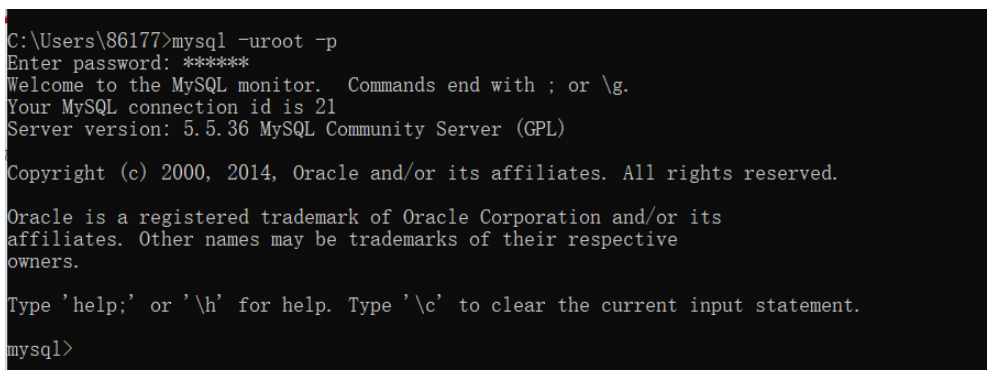
4 MySQL telah dinyahpasang dengan sempurna
Langkah 1: Buka semula pakej pemasangan kami dan cari antara muka berikut:
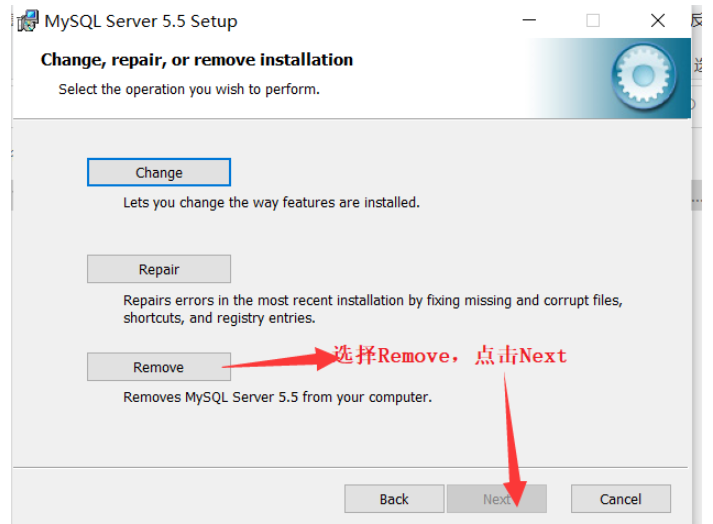
Akhir sekali klik Alih Keluar
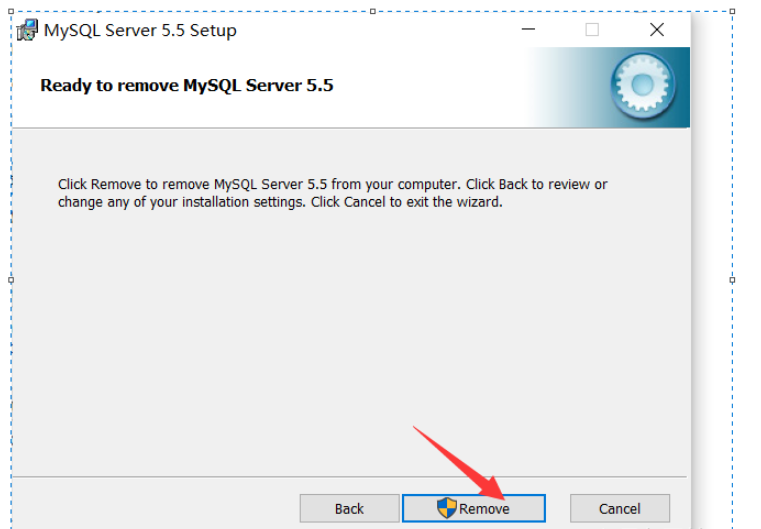
Langkah 2: Padam dua fail
( 1) Folder MySQL dalam laluan pemasangan lalai kami
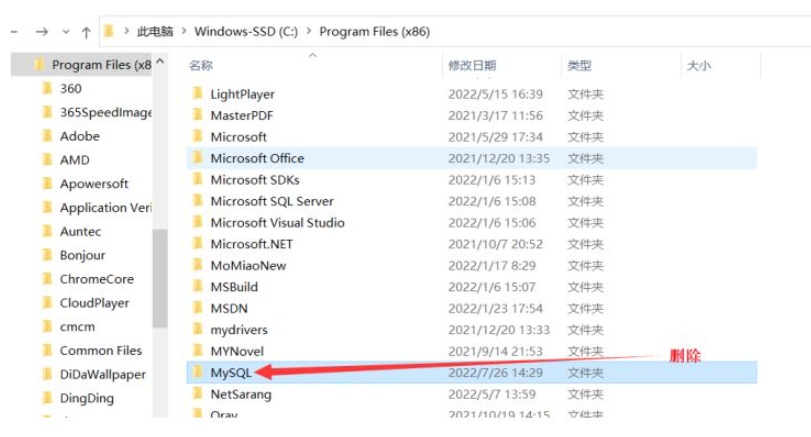
(2) Padam folder MySQL yang tersembunyi di bawah folder ProgramData;
Untuk menjadikan fail tersembunyi ProgramData kelihatan: Buka pilihan folder dan semak pilihan Tunjukkan fail tersembunyi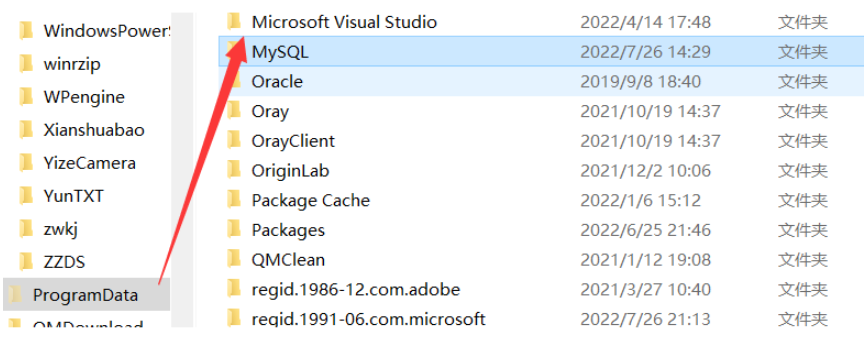
Atas ialah kandungan terperinci Bagaimana untuk memuat turun, memasang dan menyahpasang MySQL dengan sempurna. Untuk maklumat lanjut, sila ikut artikel berkaitan lain di laman web China PHP!

Alat AI Hot

Undresser.AI Undress
Apl berkuasa AI untuk mencipta foto bogel yang realistik

AI Clothes Remover
Alat AI dalam talian untuk mengeluarkan pakaian daripada foto.

Undress AI Tool
Gambar buka pakaian secara percuma

Clothoff.io
Penyingkiran pakaian AI

AI Hentai Generator
Menjana ai hentai secara percuma.

Artikel Panas

Alat panas

Notepad++7.3.1
Editor kod yang mudah digunakan dan percuma

SublimeText3 versi Cina
Versi Cina, sangat mudah digunakan

Hantar Studio 13.0.1
Persekitaran pembangunan bersepadu PHP yang berkuasa

Dreamweaver CS6
Alat pembangunan web visual

SublimeText3 versi Mac
Perisian penyuntingan kod peringkat Tuhan (SublimeText3)

Topik panas
 1377
1377
 52
52
 MySQL: Kemudahan Pengurusan Data untuk Pemula
Apr 09, 2025 am 12:07 AM
MySQL: Kemudahan Pengurusan Data untuk Pemula
Apr 09, 2025 am 12:07 AM
MySQL sesuai untuk pemula kerana mudah dipasang, kuat dan mudah untuk menguruskan data. 1. Pemasangan dan konfigurasi mudah, sesuai untuk pelbagai sistem operasi. 2. Menyokong operasi asas seperti membuat pangkalan data dan jadual, memasukkan, menanyakan, mengemas kini dan memadam data. 3. Menyediakan fungsi lanjutan seperti menyertai operasi dan subqueries. 4. Prestasi boleh ditingkatkan melalui pengindeksan, pengoptimuman pertanyaan dan pembahagian jadual. 5. Sokongan sokongan, pemulihan dan langkah keselamatan untuk memastikan keselamatan data dan konsistensi.
 Bolehkah saya mengambil kata laluan pangkalan data di Navicat?
Apr 08, 2025 pm 09:51 PM
Bolehkah saya mengambil kata laluan pangkalan data di Navicat?
Apr 08, 2025 pm 09:51 PM
Navicat sendiri tidak menyimpan kata laluan pangkalan data, dan hanya boleh mengambil kata laluan yang disulitkan. Penyelesaian: 1. Periksa Pengurus Kata Laluan; 2. Semak fungsi "Ingat Kata Laluan" Navicat; 3. Tetapkan semula kata laluan pangkalan data; 4. Hubungi pentadbir pangkalan data.
 Cara Membuat Premium Navicat
Apr 09, 2025 am 07:09 AM
Cara Membuat Premium Navicat
Apr 09, 2025 am 07:09 AM
Buat pangkalan data menggunakan Navicat Premium: Sambungkan ke pelayan pangkalan data dan masukkan parameter sambungan. Klik kanan pada pelayan dan pilih Buat Pangkalan Data. Masukkan nama pangkalan data baru dan set aksara yang ditentukan dan pengumpulan. Sambung ke pangkalan data baru dan buat jadual dalam penyemak imbas objek. Klik kanan di atas meja dan pilih masukkan data untuk memasukkan data.
 Bagaimana untuk melihat kata laluan pangkalan data di Navicat untuk MariaDB?
Apr 08, 2025 pm 09:18 PM
Bagaimana untuk melihat kata laluan pangkalan data di Navicat untuk MariaDB?
Apr 08, 2025 pm 09:18 PM
Navicat untuk MariaDB tidak dapat melihat kata laluan pangkalan data secara langsung kerana kata laluan disimpan dalam bentuk yang disulitkan. Untuk memastikan keselamatan pangkalan data, terdapat tiga cara untuk menetapkan semula kata laluan anda: Tetapkan semula kata laluan anda melalui Navicat dan tetapkan kata laluan yang kompleks. Lihat fail konfigurasi (tidak disyorkan, risiko tinggi). Gunakan alat baris perintah sistem (tidak disyorkan, anda perlu mahir dalam alat baris arahan).
 Mysql: Konsep mudah untuk pembelajaran mudah
Apr 10, 2025 am 09:29 AM
Mysql: Konsep mudah untuk pembelajaran mudah
Apr 10, 2025 am 09:29 AM
MySQL adalah sistem pengurusan pangkalan data sumber terbuka. 1) Buat Pangkalan Data dan Jadual: Gunakan perintah Createdatabase dan Createtable. 2) Operasi Asas: Masukkan, Kemas kini, Padam dan Pilih. 3) Operasi lanjutan: Sertai, subquery dan pemprosesan transaksi. 4) Kemahiran Debugging: Semak sintaks, jenis data dan keizinan. 5) Cadangan Pengoptimuman: Gunakan indeks, elakkan pilih* dan gunakan transaksi.
 Cara Melaksanakan SQL di Navicat
Apr 08, 2025 pm 11:42 PM
Cara Melaksanakan SQL di Navicat
Apr 08, 2025 pm 11:42 PM
Langkah -langkah untuk melaksanakan SQL di Navicat: Sambungkan ke pangkalan data. Buat tetingkap editor SQL. Tulis pertanyaan SQL atau skrip. Klik butang Run untuk melaksanakan pertanyaan atau skrip. Lihat hasilnya (jika pertanyaan dilaksanakan).
 Navicat tidak dapat menyambung ke MySQL/MariaDB/PostgreSQL dan pangkalan data lain
Apr 08, 2025 pm 11:00 PM
Navicat tidak dapat menyambung ke MySQL/MariaDB/PostgreSQL dan pangkalan data lain
Apr 08, 2025 pm 11:00 PM
Alasan Biasa Mengapa Navicat tidak dapat menyambung ke pangkalan data dan penyelesaiannya: 1. Periksa status berjalan pelayan; 2. Periksa maklumat sambungan; 3. Laraskan tetapan firewall; 4. Konfigurasi akses jauh; 5. menyelesaikan masalah rangkaian; 6. Periksa keizinan; 7. Memastikan keserasian versi; 8. menyelesaikan masalah lain.
 Cara Membuat Sambungan Baru ke MySQL di Navicat
Apr 09, 2025 am 07:21 AM
Cara Membuat Sambungan Baru ke MySQL di Navicat
Apr 09, 2025 am 07:21 AM
Anda boleh membuat sambungan MySQL baru di Navicat dengan mengikuti langkah -langkah: Buka aplikasi dan pilih Sambungan Baru (Ctrl N). Pilih "MySQL" sebagai jenis sambungan. Masukkan nama host/alamat IP, port, nama pengguna, dan kata laluan. (Pilihan) Konfigurasikan pilihan lanjutan. Simpan sambungan dan masukkan nama sambungan.



